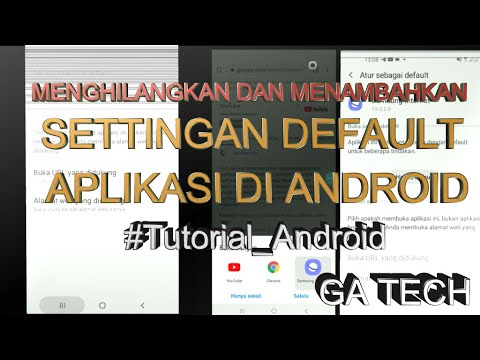
Panduan ini menerangkan bagaimana untuk melumpuhkan kemas kini aplikasi automatik pada Galaxy S9 dan mengapa anda perlu. Kemas kini automatik berlaku di belakang tabir, tetapi anda juga mendapat pemberitahuan tentangnya hampir setiap hari. Sama ada anda tidak mahu melihat pemberitahuan itu sepanjang masa, atau hanya ingin mengetahui apa yang sedang dikemas kini dan berubah, kami akan menunjukkan kepada anda cara melumpuhkannya.
Apabila anda mula-mula mendapat Galaxy S9 atau S9 + anda terdapat berpuluh-puluh aplikasi yang memerlukan kemas kini. Kemudian, semasa anda terus menggunakan peranti dan memuat turun aplikasi atau permainan, lebih banyak kemas kini akan muncul.
Baca: Bagaimana Mengubah Skrin Lock & Wallpaper Galaxy S9
Dengan mematikan kemas kini aplikasi automatik, anda akan dapat mengawal kemas kini secara manual pada telefon pintar anda. Itulah alasan yang besar untuk menghidupkan kemas kini auto. Di samping itu, mematikannya boleh menyimpan data mudah alih anda, dan mencegah caj lebihan. Kemudian, anda akan tahu apa yang sedang berlaku dengan peranti anda, dan lihat changelog sebelum menerima kemas kini. Ia juga boleh membantu menyimpan pusat pemberitahuan telefon.

Cara Nonaktifkan Kemas Kini Aplikasi Automatik Galaxy S9
Sebelum kita mula, penting untuk menyebut bahawa telefon anda mungkin mempunyai dua kedai aplikasi. Satu ialah Google Play Store yang anda gunakan sepanjang masa, dan yang lain ialah Samsung Galaxy Apps. Kami dengan cepat boleh mengurus dan melumpuhkan kemas kini automatik pada kedua-dua platform.
Pertama, kami akan menerangkan bagaimana di Google Play Store kerana ia mendapat maklumat terkini. Kemudian, terus ke kedai App Galaxy Samsung.
Kemas kini Google Play

- Cari danbuka yangGedung Google Play pada skrin utama atau dulang apl anda
- Ketik kiri atasButang menu 3 baris di mana ia mengatakan "Google Play"
- PilihTetapan dari menu slaid
- Di bawah klik Umum klikKemas kini aplikasi auto
- Sekarang pilih salah satutiga pilihan (seperti yang ditunjukkan di bawah)

Seperti yang anda lihat di atas, Google memberikan anda tiga pilihan untuk dipilih. Ini adalah: jangan auto-kemas kini aplikasi, aplikasi auto kemas kini pada bila-bila masa (didayakan secara lalai) atau apl auto-kemas kini melalui Wi-Fi sahaja. Pilih pilihan yang paling sesuai untuk anda. Pilih jangan kemas kini auto untuk menyingkirkan kemas kini automatik.
Dengan melumpuhkan aplikasi kemas kini automatik anda akan mempunyai lebih banyak kawalan ke atas peranti anda. Dengan cara itu, aplikasi dan permainan besar tidak dapat mengemas kini dan menggunakan pelan data keseluruhan anda sebelum akhir bulan. Kami telah melihat kemas kini permainan menggunakan 1GB dalam kemas kini tunggal. Belum lagi anda tidak akan mengetahui sebarang perubahan yang berpotensi ke apl kegemaran anda. Jika itu bukan masalah dan anda mahu menyingkirkan pemberitahuan, pilih untuk mengemas kini apl melalui Wi-Fi sahaja. Dengan cara itu, aplikasi akan dikemas kini dengan sendirinya, tetapi hanya apabila anda berada di WiFi.
Saya mematikan kemas kini auto. Dengan cara itu saya tahu apa yang baru, apa yang berubah, dan apa yang perlu dicari. Bukan sekadar terkejut apabila aplikasi atau permainan kegemaran saya berubah pada saat notis.
Kemas kini App Store Galaxy
Seterusnya, kami akan menerangkan proses yang sama untuk Galaxy App Store Samsung pada Galaxy S9. Ini adalah kedai berdedikasi Samsung untuk mod kamera, aplikasi pra-pasang, dan beberapa perkara lain. Samsung mengemas kini paparan Sentiasa aktif, panel apl Edge, penyemak imbas Internet, ciri kamera tambahan, dan beberapa perkara lain di sini.
Kami mengesyorkan supaya semua ini diaktifkan, dengan cara ini anda sentiasa menggunakan aplikasi terkini dan versi dari Samsung dengan ciri-ciri terkini. Bagaimanapun, peraturan yang sama berlaku untuk tidak mengetahui apa yang berubah apabila anda mendapat kemas kini. Perlu diingat bahawa beberapa model pembawa S9 tidak mempunyai App Store Galaxy. Jika anda tidak melihatnya dalam dulang apl, langkau kawasan ini, dan anda semua selesai. Jika tidak, inilah cara untuk melumpuhkan kemas kini aplikasi automatik pada sisi Samsung.

- Cari dan bukaGalaxy Apps dalam dulang aplikasi
- KetikButang menu 3 baris berhampiran bahagian atas sebelah kanan skrin
- PilihTetapan dari menu pop timbul
- Klik opsyen pertama yang dilabelKemas kini aplikasi auto
- Pilih sekarangMatikan atau pilih dari pilihan

Samsung mempunyai pilihan serupa dengan Google Play Store. Hanya pilih apa yang sesuai untuk anda. Secara lalai, ia hanya dikemas kini apabila anda berada di sambungan WiFi. Dengan cara itu, anda tidak membazirkan pelan data bulanan anda.
Kemudian, anda mempunyai pilihan antara membiarkan aplikasi mengemas kini bila-bila dan di mana sahaja, atau mematikannya sepenuhnya. Jika anda mematikan ini, anda akan mendapat pemberitahuan untuk kemas kini aplikasi baharu, jadi anda tidak akan terlepas apa-apa. Mereka tidak akan dikemas kini secara automatik.
Butiran-butiran yang lain
Perlu diingat bahawa jika anda menyahdayakan apl kemas kini automatik di kedua-dua kedai, anda akan mendapat pemberitahuan hampir setiap hari bahawa aplikasi mempunyai kemas kini yang tersedia. Ini sangat mengecewakan dan boleh mula memuatkan bar pemberitahuan anda. Pilih antara pemberitahuan tetap, sedikit kawalan, atau matikan semuanya.
Secara peribadi, saya cadangkan menetapkan kedua-dua kedai untuk kemas kini secara automatik melalui WiFi sahaja. Dengan cara ini anda akan mempunyai ciri-ciri terkini, tidak akan menggunakan data anda, dan tidak akan menerima pemberitahuan berterusan untuk mengemas kini aplikasi anda. Semasa anda berada di sini, ambil penglihatan pada petua ini untuk meningkatkan hayat bateri Galaxy S9, atau dapatkan pelindung skrin Galaxy S9 + dan pastikan telefon anda selamat. Letakkan ulasan di bawah jika anda mempunyai sebarang soalan atau kebimbangan.


